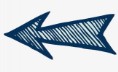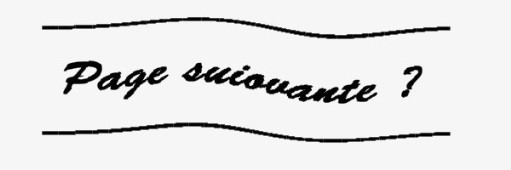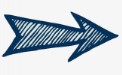Sargon V - World Class Chess - Echecs et informatique sur PC-Windows
Menu principal :
- Accueil
- News ?
- Derniers articles
- Programmes
- Moteurs
- Variantes
- Grands Maîtres
- Technique
- Ressources
- Serveurs
- Divers
- Contact
Sargon V -
Ce vieux programme qui tourne sous DosBox tient toujours la route, avec un bon moteur qui joue comme Tigran Petrossian et une belle collection d'exercices en prime.
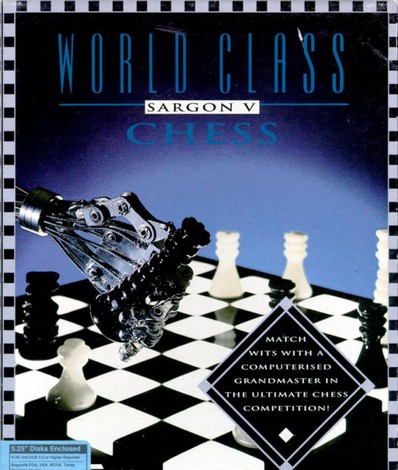 Ceux qui apprécient les oldies -
Ceux qui apprécient les oldies -
La force de Sargon n'était pas très élevée -
Une nouvelle génération du moteur, Sargon IV, a équipé par la suite des programmes tournant sur MacIntosh et lBM PC. C'est cette version modernisée qui a été améliorée et intégrée en 1991 dans le programme World Class Chess, sous le nom de Sargon V. Elle bénéficie d'une force nettement accrue (on parle de 2200 elo), et un jeu positionnel-
Style de jeu
Sargon a un style de jeu proche de Tigran Petrossian, c'est à dire très défensif mais capable de contre-
Corollaire de son jeu défensif, Sargon est très matérialiste. Il répugnera à sacrifier des pièces même pour obtenir un important avantage de position.
Bien que d'un niveau de force très moyen, Sargon V reste un programme homogène, de force assez égale dans toutes les phases du jeu, même en fin de partie. Sur nos rapides machines modernes, qui boostent ses capacités, il offrira un adversaire de qualité aux joueurs de niveau amateur et au delà. Avec une interface très datée mais encore agréable à l'oeil.

Téléchargement et installation
On trouve le jeu sur le site Abandonware France.
Télécharger Sargon V -
Abandonware France fournit à présent un Sargon automatisé, qui s'installe et se lance comme un programme Windows, encapsulé dans l'émulateur Dosbox. Cette version, comme la plupart des automatisations des programmes d'échecs, souffre d'un mauvais paramétrage de la variable "cycles" de Dosbox. Réglée sur valeur "auto", elle ne permettra pas au moteur d'exploiter toute la puissance de nos ordinateurs modernes. C'est toutefois un problème très facile à régler. Une fois le programme installé, ouvrez son dossier et recherchez le fichier "dosbox-
core = auto
cputype = auto
cycles = auto
cycleup = 10
cycledown = 20
Remplacez "cycles = auto" par "cycles = max". Lancez le programme. Si vous l'affichez dans une fenêtre et non en plein écran, vous verrez en haut, dans la zone de notification, s'afficher "SARGON -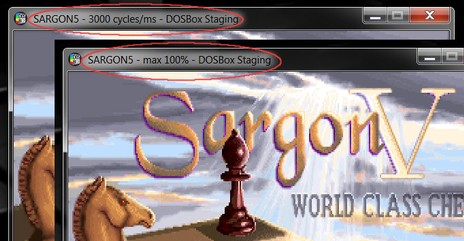
A noter :
"Alt + Entrée" permet de passer de mode plein écran à mode fenêtré et vice-
Un clic de la molette centrale de la souris permet de libérer le curseur.
Un clic droit de la souris pourra interrompre la musique (très bip-
Utilisation des menus
Les menus du programmes s'affichent d'un clic droit de la souris. Ne relâchez pas le bouton et déplacez la main sur les items du menu, en haut de l'interface, pour les ouvrir. Les choix proposés sont simples et clairs. Inutile de s'appesantir. Je ferais juste quelques remarques :

➤La touche ''Ctrl'' (représentée par ''^'' sur l'interface) est associée aux raccourcis clavier. L'interface étant peu ergonomique, vous avez intérêt à connaître ces raccourcis. Les principaux:
Ctrl + L et Ctrl + S : chargement (Load) et sauvegarde (Save) de partie
Ctrl + G : nouvelle partie (Game)
Ctrl + Q : quitter le jeu
Ctrl + D : sauver les options
Ctrl 1 à 9 : choix du niveau de jeu
Ctrl + W : mode ''débutant'' (affichage des coups possibles pour la pièce sélectionnée)
Ctrl + H : conseil (Hit)
Ctrl + I : inverser l'échiquier
Ctrl + B : un ½ coup en arrière
Ctrl + C : changer de côté
➤Par défaut, c'est l'échiquier en 3D qui est sélectionné. En mode fenêtré, ça passe ; en plein écran, ce n'est franchement pas terrible. La main mécanique façon Terminator qui vient prendre les pièces n'a aucun intérêt. Personnellement je préfère largement l'échiquier en 2D. Affichez les menus : clic droit de la souris, item ''Fichier'' > ''Choisir un échiquier''... Vous avez le choix entre un plateau marbre, bois ou standard (blanc et gris sans texture) et trois jeux de pièces. Faire "Ctrl+D"pour sauvegarder la nouvelle configuration.
➤La sauvegarde de parties se fait au format du programme, avec l'extension ''wcc''. N'espérez pas lire des parties au format pgn.
Menu ''Tutorial''
La version de Sargon V fournit par le site Abandonware est expurgée de toutes les parties qui servaient de supports aux différents thèmes d'études proposés dans le menu ''Tutorial''. J'ai néanmoins pu me procurer les versions anglaises de ces fichiers, à télécharger sur mon espace Mega. Décompressez l'archive et copiez les répertoires ''games'' et ''tutorial'' dans le dossier de Sargon V.
Pour utiliser ces fichiers, il vous faudra sélectionner depuis le menu ''Tutorial'' l'un des quatre choix suivants :
➤Pratiquer les combinaisons
➤Pratiquer les fins de parties
➤Parties illustrées
➤Parties commentées.
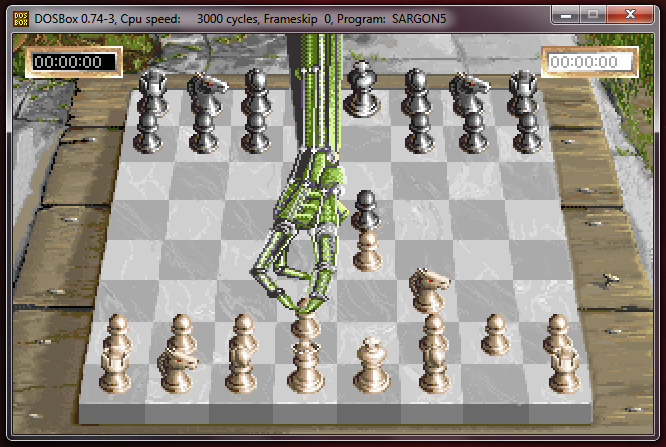
Le sélecteurs de fichier s'ouvrira. Choisissez le dossier ''tutorial'' ou le dossier ''games''. Chaque catégorie a son extension spécifique : ''CMB'' pour les combinaisons, ''ENG'' pour les fins de parties, ''ILL'' pour les parties illustrées et ''ANN'' pour les parties commentées (en anglais).
Dans tous les cas, vous devez trouver les coups que l'ordinateur attend de vous. Si vous séchez, un premier appui sur "Ctrl+H" désignera la pièce à bouger. Un second appui vous dévoilera le mouvement attendu.
Le système est rustique, mais les exemples proposés ont été bien choisi et présentent un véritable intérêt pédagogique.
Rob Robinson, août 2020